توفر Apple طريقتين لكتابة علامات تغير على جهاز iPhone. إذا كنت ستستخدم الأحرف الألمانية فقط من حين لآخر ، فاستخدم اختصارات الرموز الأجنبية على لوحة المفاتيح العادية. إذا كنت ستكتب اللغة في كثير من الأحيان ، فقم بتمكين لوحة مفاتيح ألمانية ، حتى تتمكن من التبديل بين اللغات. إذا وجدت أنه من الصعب التمرير عبر اختصارات الرموز أو لا تريد إدارة لوحات مفاتيح متعددة ، فيمكنك أيضًا إنشاء عبارة مختصرة.
قم بإنشاء Umlauts على لوحة مفاتيح iPhone
افتح التطبيق الذي تريد كتابة حرف تم تغييره فيه وافتح لوحة المفاتيح.
فيديو اليوم
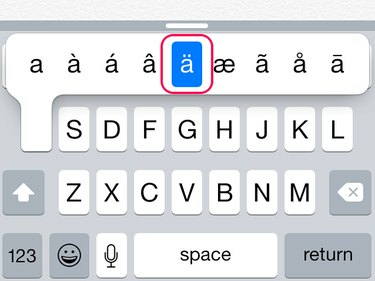
حقوق الصورة: الصورة مجاملة أبل
اضغط مع الاستمرار على الحرف الذي ستضيف علامة التشكيل إليه. على سبيل المثال لكتابة ملف ä، انقر مع الاستمرار فوق أ مفتاح. انتظر حتى تفتح قائمة الرموز. مرر إصبعك على طول الخط حتى تصل إلى äثم ارفع إصبعك عن الشاشة لإدخاله. استخدم نفس العملية باستخدام الأحرف المقابلة لإنشاء ملف ö أو أ ü.
نصيحة
لكتابة علامة تشكيل على حرف كبير ، انقر فوق سهم للاعلى على لوحة المفاتيح لضبط مفتاح Caps Lock ، ثم انقر مع الاستمرار فوق حرف لفتح قائمة الرموز.
أضف لوحة مفاتيح ألمانية
الخطوة 1
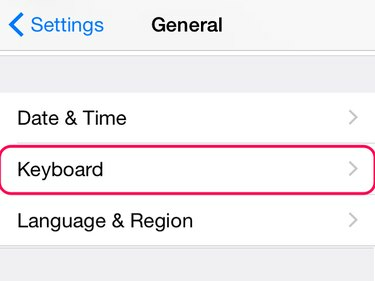
حقوق الصورة: الصورة مجاملة أبل
فتح إعدادات واضغط عام. اسحب لأسفل إلى لوحة المفاتيح واضغط عليها.
الخطوة 2

حقوق الصورة: الصورة مجاملة أبل
صنبور لوحات المفاتيح وثم إضافة لوحة مفاتيح جديدة.
الخطوه 3
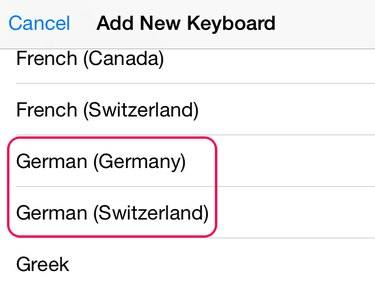
حقوق الصورة: الصورة مجاملة أبل
قم بالتمرير لأسفل في الخيارات الموجودة في ملف لوحات مفاتيح iPhone الأخرى المنطقة واضغط إما الألمانية ألمانيا) أو الألمانية (سويسرا).
الخطوة 4
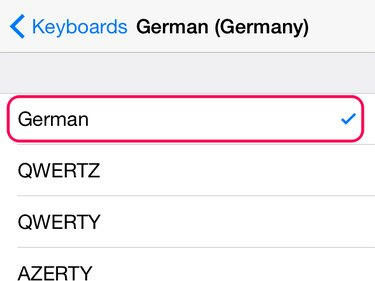
حقوق الصورة: الصورة مجاملة أبل
اضغط على لوحة المفاتيح الجديدة لفتح إعداداتها. تأكد من وجود علامة التجزئة على ملف ألمانية اختيار؛ إذا لم يكن هناك ، فانقر لتمكينه. مخرج إعدادات.
الخطوة الخامسة

حقوق الصورة: الصورة مجاملة أبل
افتح لوحة المفاتيح في التطبيق. اضغط على كره ارضيه رمز للتبديل بين لوحات المفاتيح حتى تصل إلى التخطيط الألماني. يمكنك الآن كتابة الأحرف التي تم تغيير لونها مباشرة على لوحة المفاتيح.
نصيحة
للاطلاع على قائمة لوحات المفاتيح المثبتة على iPhone ، انقر مع الاستمرار فوق كره ارضيه أيقونة.
أضف حرفًا مشوهًا على هيئة عبارة مختصرة
الخطوة 1
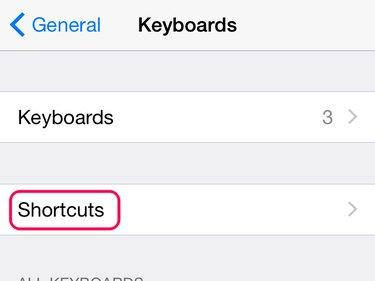
حقوق الصورة: الصورة مجاملة أبل
فتح إعدادات، صنبور عام وثم لوحات المفاتيح. صنبور الاختصارات.
الخطوة 2
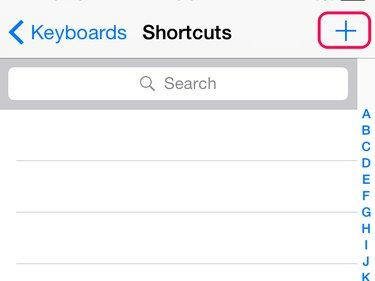
حقوق الصورة: الصورة مجاملة أبل
اضغط على + علامة على شاشة الاختصارات.
الخطوه 3
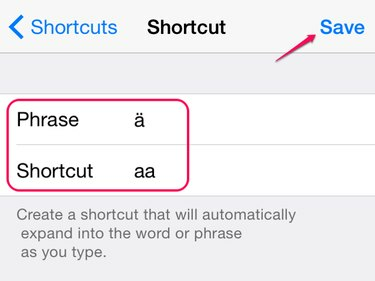
حقوق الصورة: الصورة مجاملة أبل
اضغط على عبارة صندوق. اضغط مع الاستمرار على الحرف الموجود على لوحة المفاتيح الذي تضيف له علامة التشكيل. عندما ترى علامة التشكيل في القائمة ، حرك إصبعك عليها لإدخالها في ملف عبارة مساحة. اضغط على الاختصار صندوق. اكتب حرفين ستتذكرهما على أنهما العبارة المختصرة. يختار يحفظ.
الخطوة 4
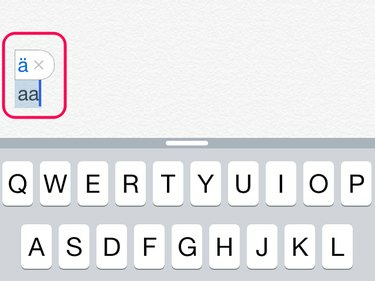
حقوق الصورة: الصورة مجاملة أبل
افتح تطبيقًا باستخدام لوحة المفاتيح واكتب الاختصار الذي استخدمته للمخطط. ينبثق مربع به حرف umlaut. اضغط على شريط الفضاء لتحويل العبارة المختصرة إلى الحرف الذي تم تعديله. لتجاهل الاختصار ، انقر فوق X على الصندوق.
نصيحة
تحتوي لوحة المفاتيح الألمانية الخاصة بجهاز iPhone على أحرف تم تعديلها مسبقًا ولكنها لا تحتوي على رموز أخرى ، مثل ß. يمكنك إنشاء هذا الرمز على لوحة المفاتيح عن طريق الكتابة س مرتين ، مع الاستمرار في الضغط على الثانية س ثم تحديد ß من قائمة الرموز. إذا كنت تريد الوصول إلى مجموعة كاملة من الرموز الألمانية على لوحة مفاتيح واحدة ، ففكر في تنزيل ملف تطبيق لوحة مفاتيح الطرف الثالث.



